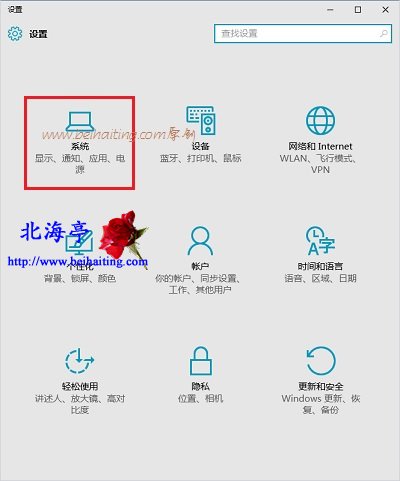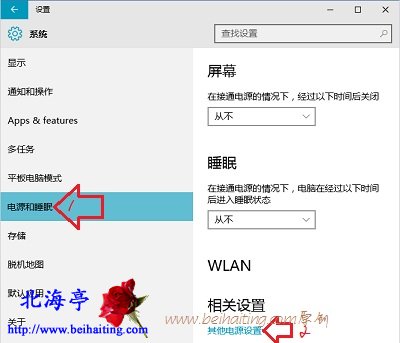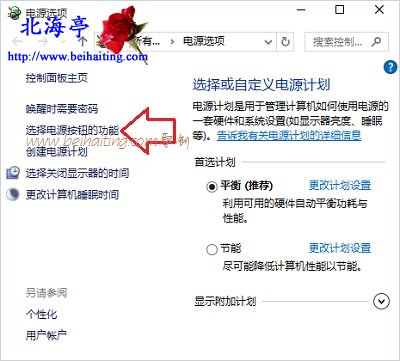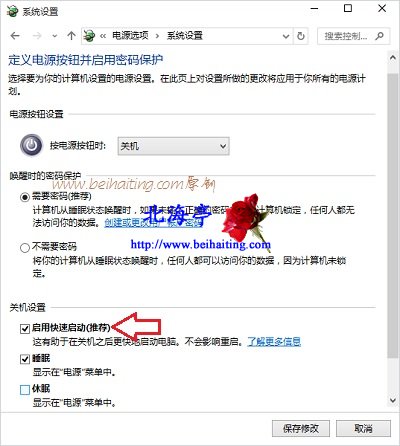|
切忌盲目跟风,亦步亦趋!因为快速启动涉及,缩短开机时间,可减少开机时系统对硬件的访问次数。编辑Win10快速启动设置在哪里,怎么关闭/打开Win10快速启动的内容,目的是希望朋友们了解相关功能和操作方法,并不是希望朋友关闭这一功能。 第一步、打开Win10设置,点击里面的“系统”
第二步、在系统窗口,点击左侧“电源和睡眠”,在右侧窗口,点击左侧“其他电源设置”
第三步、在电源选项界面,点击左侧“选择电源按钮的功能”
第四步、在系统设置窗口,点击“更改当前不可用的设置”
第五步、然后找到“关机设置”项目,下面的“启用快速启动(推荐)”点击勾选就是打开,不勾选就是关闭快速启动
Win10快速启动设置在哪里,怎么关闭/打开Win10快速启动的内容,希望对您有所帮助! (责任编辑:IT信息技术民工) |